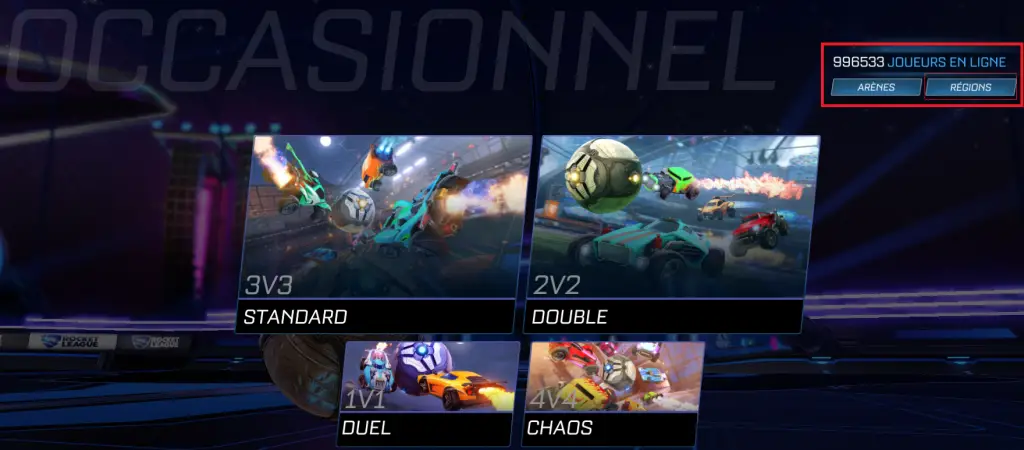Приветствую! Сегодня, сразу же после обновления iPhone (при попытке войти со своей учетной записью), я столкнулся с необычной ошибкой. Телефон мне радостно сообщил что это не возможно, и написал приблизительно следующее — «Сбой проверки, не удалось выполнить вход. Произошла ошибка подключения к серверу Apple ID». Самое интересное, что из-за этого телефон фактически превращается в обычную «звонилку», ведь невозможно пользоваться всеми сервисами Apple — в App Store не зайти, игру или приложение не скачать, iCloud тоже не активировать, ну и т.д.
Я эту напасть успешно преодолел, чего и Вам очень сильно желаю. А эта инструкция подскажет, что конкретно необходимо предпринять в данном случае и каким способом можно победить проблему. Поехали же!
Для начала советую проверить — является ли идентификатор Apple ID корректным и действительным, то есть функционирующим в данный момент. Для этого переходим по ссылке на официальный сайт и вводим данные своей учетной записи. Если она не открывается, то регистрируем новую. В случае, когда все «ок», будем искать другие причины сбоя.
Ошибка возникает на iPhone и iPad
Проблема подключения к серверам Apple может поджидать Вас уже на этапе активации. И здесь есть всего два варианта, которые можно предпринять:
- Попробовать выполнить активацию через компьютер (с использованием iTunes). Хотя и здесь могут возникать трудности, но об этом чуть ниже.
- Просто пропустить создание Apple ID и сделать это уже позже, после включения аппарата.
В случае, когда на уже загруженном устройстве не удается выполнить вход в свой Apple ID или же наоборот, вход осуществлен, но App Store и другие сервисы не работают по причине сбоя серверов, то следует обратить внимание на:
- А все ли действительно ли все нормально с этими самыми серверами Apple? Бывают такие моменты, когда в их функционировании возникают трудности. Как об этом узнать можно прочитать здесь.
- Обязательно нужно, чтобы была корректно выставлена дата и время. Укажите вручную, если автоматическое определение невозможно.
- Убедитесь, что версия iOS последняя и конечно же не является бета-версией ПО. В случае бета-тестирования Вы сознательно устанавливаете еще не «полностью готовое» ПО, поэтому ошибки очень даже возможны.
- Проверьте подключение к интернету, как при помощи Wi-Fi, так и мобильных данных. У меня, например, проблема была именно в Wi-Fi соединении — оно просто перестало работать (хотя показывало хороший сигнал) и из-за этого был сбой подключения к Apple ID. Как справиться с неработающим Wi-Fi в iPhone я уже писал, повторяться не буду.
- Сделайте жесткую перезагрузку (подробная инструкция). Это всегда полезно!
- Пробуем выйти из Apple ID (Настройки — iTunes Store, App Store — нажать на учетную запись — Выход), перезагрузить iPhone или iPad, и войти с использованием своего идентификатора заново.
- Полный сброс (удалить все) в качестве самого последнего средства. Создайте резервную копию в iCloud или на ПК в iTunes перед этим!
Кстати, джейлбрейк также может стать причиной подобных проблем. Поэтому, если предыдущее методы не помогают, и вход в Apple ID по прежнему не осуществить, избавляемся от джейла. Напомню, что сделать это правильно можно только через восстановление iPhone.
На компьютере при использовании iTunes
В редких случаях, ошибки соединения с сервером и различные сбои с Apple ID или App Store, могут возникать и во время работы с iTunes. Однако от них достаточно легко избавиться. Для этого:
- Убеждаемся в том, что компьютер подключен к интернету (глупо конечно, но все может быть).
- Антивирусы, брандмауэр и прочие защитники могут блокировать доступ к серверам Apple. Выключите их на некоторое время.
- Должна быть установлена самая последняя версия iTunes.
- Если на компьютере уже использовалась Ваша учетная запись Apple ID, то пробуем «отцепить» ее от программы. Для этого открываем iTunes — в левом верхнем углу жмем на «магазин» — деавторизовать этот компьютер. Перезагружаем ПК.
Пробуем зайти еще раз и, скорей всего, у вас получится это сделать!
Вот собственно и все действия, которые Вы можете выполнить для борьбы с ошибкой подключения к серверам Apple ID. Да:
- Их достаточно много.
- Для того, чтобы «победить» проблему придётся попробовать абсолютно все варианты.
- Но… самое главное — они действительно работают!
P.S. Ставьте «лайк», если статья оказалась полезной, а также пишите в комментариях — что помогло, а что нет! Или у Вас есть какие-то другие способы справиться с этим сбоем? Расскажите о них — другие читатели будут очень благодарны!
P.S.S. Ну и про кнопки социальных сетей не забываем — мало кто знает, но нажатие на них исправляет любые ошибки! Проверяем же!:)
Дорогие друзья! Минутка полезной информации:
1. Вступайте в группу ВК — возможно, именно там вы сможете получить всю необходимую вам помощь!
2. Иногда я занимаюсь ерундой (запускаю стрим) — играю в игрушки в прямом эфире. Приходите, буду рад общению!
3. Вы всегда можете кинуть деньги в монитор (поддержать автора). Респект таким людям!
P.S. Моя самая искренняя благодарность (карта *9644, *4550, *0524, *9328, *1619, *6732, *6299, *4889, *1072, *9808, *7501, *6056, *7251, *4949, *6339, *6715, *4037, *2227, *8877, *7872, *5193, *0061, *7354, *6622, *9273, *5012, *1962, *1687 + перевод *8953, *2735, *2760 + без реквизитов (24.10.2021 в 18.34; 10.12.2021 в 00.31)) — очень приятно!
Есть проблемы с ранжированием, проект не растет, хотите проверить работу своих специалистов по продвижению? Закажите профессиональный аудит в Семантике
Получи нашу книгу «Контент-маркетинг в социальных сетях: Как засесть в голову подписчиков и влюбить их в свой бренд».
Подпишись на рассылку и получи книгу в подарок!
Внутренняя ошибка сервера — это класс состояния протокола HTTP, который означает, что операция/запрос пользователя выполнены неудачно и виноват в этом сам сервер.
Больше видео на нашем канале — изучайте интернет-маркетинг с SEMANTICA
У вас кончилась еда. Нужно идти в магазин за продуктами. На дверях табличка — “Учет”. Вы без продуктов.
Пользователь хочет зайти на сайт. На сервер направляется запрос. И если на сервере какие-то проблемы, то человек увидит сообщение об ошибке в окне браузера.
Какие есть ошибки сервера
Как мы выяснили, внутренние ошибки сервера составляют класс состояний HTTP.
- 500. Обозначает широкий спектр серверных ошибок, если они не относятся к нижеперечисленным проблемам рассматриваемого класса.
- 501. Означает, что сервер не обладает необходимыми возможностями для совершения обработки пользовательского запроса. Как правило, ошибка 501 появляется в тех случаях, когда сервер не может распознать метод запроса. Если сервер распознал метод запроса, но он не может быть использован на данном интернет ресурсе отображается ошибка 405 (произошла по вине пользователя).
- 502 (Bad Gateway). Возникает в тех случаях, когда сервер выполняет функцию прокси-сервера или шлюза. Ошибка говорит о том, что вышестоящий сервер отправляет недействительный ответ.
- 503. Отображается при невозможности обработки пользовательских запросов сайтом. Это может быть обусловлено перегрузкой, неполадками в обслуживании, техническими неполадками и так далее. Чаще всего при отображении ошибки 503 в поле Retry-After указывается время, когда пользователю необходимо повторить запрос.
- 504. Здесь опять сервер выполняет функцию шлюза или прокси сервера. Он перенаправляет запрос вышестоящему серверу, но не дожидается ответа, следовательно, не может завершить обработку запроса.
- 505. Означает, что версия запроса не поддерживается сервером.
- 506. Это значит, что текущий вариант сервера имеет ошибочную конфигурацию. В связи с этим процесс связывания не доходит до завершения и все время обрывается.
- 507. Чтобы закончить запрос и обработать его, на сервере нет места. Проблемы подобного рода могут быть временными и легко устранимыми.
- 509. Если интернет ресурс потратил весь трафик, который был отведен ему, возникает данная ошибка. Для решения проблемы необходимо обратиться к провайдеру хостинга .
- 510. Данную ошибку можно встретить в тех случаях, когда клиент делает запрос и хочет использовать определенное расширение, однако сервер не использует и не может предоставить данное расширение.
- 511. Данная ошибка идет не от самого сервера, к которому обращается пользователь, а от посредника, в роли которого может выступать провайдер. Как правило, проблема возникает, когда клиенту необходимо авторизоваться в глобальной сети (указать пароль от платной точки доступа). При этом в форме ответа отображается специальное поле для выполнения авторизации.
- 520. Говорит о том, что есть ошибка, однако сервер сети доставки содержимого не может правильно обработать ее и отобразить клиенту.
- 521. Возникает в ситуациях, кода сервер отклоняет подключение сети доставки содержимого.
- 522. Отображается, если система передачи данных не может подключиться к серверу, истекает время ожидания серверного ответа.
- 523. Сервер нельзя «достичь», при обращении к серверу возникают серьезные препятствия, преодоление которого на данный момент не является возможным.
- 524. Истекло время подключения необходимого сервера и сервера сети доставки содержимого.
- 525. Если в процессе рукопожатия самого сервера и сервера сети доставки содержимого возникают ошибки, отображается код 525.
- 526. Означает, что на данный момент нет возможности подтвердить сертификат шифрования.
Что делать, если пишут “Ошибка сервера”
Перечисленные ошибки, как правило, возникают из-за файла .htaccess, тем оформления и плагинов. Рассмотрим варианты решения проблемы.
Итак, вам понравилась новая тема оформления и вы ее установили. Все бы хорошо, но после возникает внутренняя проблема сервера. Для восстановления работоспособности сервера выбираем один из способов действия:
Через FTP
Заходим в него и ищем папку с темами оформления. Открываем папку и исправляем/удаляем тему оформления, которая сейчас размещена на сайте. Заходим на сайт и видим пустую страницу без ошибок.
Открываем администраторскую панель WordPress, затем тему оформления, получаем уведомление об активации другой темы. Небольшой совет: не удаляйте стандартные темы, они выполняют роль эталона и их можно активировать после того, как сайт восстановлен.
Через PhpMyAdmin
Если вами была удалена/отредактирована стандартная тема, ее нужно скачать и установить заново. Это можно сделать со следующих ресурсов: TwentyTen, TwentyEleven, TwentyTwelve. После скачивания открываем PhpMyAdmin, затем базу данных.
Перейдите во вкладку SQL и скопируйте в нее код, представленный ниже.
Обратите внимание, что название темы должно быть указано правильно. Затем сайт заработает в обычном режиме.
Если дело в плагинах, сервер работает некорректно и сайт отображается иначе. При этом доступ к консоли сохранен, что позволяет отключить тот или иной плагин. Иногда установленный плагин может вступать в конфликт с другими, плагинами, которые уже установлены и активированы на ресурсе. Тогда происходит сбой и выдается внутренняя ошибка. Отключить плагин можно в 3 шага:
- Открываем FTP ресурса.
- Открываем папку с имеющимися плагинами.
- Удаляем/изменяем имя/редактируем плагин.
Если ошибки заключаются в неполадках файла .htaccess, необходимо сделать следующее:
1. Открываем FTP-клиент FileZilla, меню «Сервер» и ставим флажок напротив пункта «Отображать скрытые файлы принудительно». Обновляем перечень файлов и находим наш файл .htaccess.
2. Открываем файл через блокнот/текстовый редактор. Перед вами отображается текст- перечь указаний и правил для функционирования веб сервера. Просмотрите файл и ликвидируйте ошибки. Альтернативный вариант — удалить файл полностью, а затем написать с помощью WordPress новый файл (откройте администраторскую панель, далее «Параметры», затем «Постоянные ссылки». Выберите нужный вариант, нажмите «Сохранить»).
Если перечисленные мероприятия не дали должного результата, необходимо обратиться к квалифицированному программисту.
Как вы видите, перечень ошибок достаточно широк. При выявлении, устранять их необходимо как можно раньше.
I recently installed MySQL 5 on Windows 2003 and tried configuring an instance. Everything worked fine until I got to «Applying Security settings», at which point it gave me the above error (Can't connect to MySQL server on 'localhost' (10061)).
I do have a port 3306 exception in my firewall for ‘MySQL Server’.
Ian Gregory
5,7501 gold badge28 silver badges42 bronze badges
asked Sep 23, 2008 at 3:52
Cameron A. EllisCameron A. Ellis
3,7938 gold badges38 silver badges46 bronze badges
0
Got this error on Windows because my mysqld.exe wasn’t running.
Ran «C:Program FilesMySQLMySQL Server 5.5binmysqld» —install from the command line to add it to my services, ran services.msc (start -> run), found the MySQL service and started it.
Didn’t have to worry about it from there on out.
answered Oct 11, 2011 at 4:18
1
To resolve this problem:
- go to the task manager
- select Services tab
- find MySql service
- Running
That’s all.
TLama
74.5k17 gold badges208 silver badges380 bronze badges
answered Mar 12, 2014 at 12:55
5
You’ll probably have to grant ‘localhost’ privileges to on the table to the user. See the 'GRANT' syntax documentation. Here’s an example (from some C source).
«GRANT ALL PRIVILEGES ON %s.* TO ‘%s’@’localhost’ IDENTIFIED BY ‘%s'»;
That’s the most common access problem with MySQL.
Other than that, you might check that the user you have defined to create your instance has full privileges, else the user cannot grant privileges.
Also, make sure the mysql service is started.
Make sure you don’t have a third party firewall or Internet security service turned on.
Beyond that, there’s several pages of the MySQL forum devoted to this:
http://forums.mysql.com/read.php?11,9293,9609#msg-9609
Try reading that.
Sathish D
4,83629 silver badges44 bronze badges
answered Sep 23, 2008 at 3:58
ChrisChris
4,7941 gold badge22 silver badges17 bronze badges
I had difficulty accessing MySQL while connecting via a localhost connection on the standard port 3306, which worked fine when I installed and configured it for prior classes I had taken in MySQL and Java. I was getting errors like «error 2003» and «Cannot connect to MySql server on localhost (10061)». I tried connecting from both MySQL Workbench (5.2.35 CE) and Netbeans (7.2). I am using Windows 7 64 bit professional.
I tried typing in services.msc in the start menu search box, which opened the services dialog box to show all the services installed in windows. I scrolled down to MySQL and started this service. Subsequent attempts to connect to MySQL from MySQL WorkBench and from the command prompt succeeded.
answered Nov 1, 2012 at 1:13
ColinColin
7296 silver badges3 bronze badges
1
English:
- press Windows + R
- write «services.msc». Then press Enter
- search for MySQL57 and right click
- click on start the service
Français :
- Appuyez sur la touche Windows + R
- Écrire «services.msc» Puis appuyez sur Entrée
- Recherchez MySQL57 et clic droit
- Cliquez sur rédémarrer
jpaugh
6,4854 gold badges36 silver badges90 bronze badges
answered Jul 6, 2017 at 8:19
SofiaSofia
1492 silver badges9 bronze badges
press Windows key + R
write «services.msc» enter
search for «MYSQL56»
write click on it and start the service
answered Nov 20, 2015 at 3:34
Mujtaba ZaidiMujtaba Zaidi
5991 gold badge5 silver badges13 bronze badges
-
Make sure that your windows host file (located at
c://windows/system32/drivers/etc.host) has following line. If not, add it at the end127.0.0.1 localhost ::1 localhost -
Sometimes mysql can not trigger Windows to force start host services if firewall blocks it, so start it manually
win+run>>services.msc, select the «MySQL_xx» where «xx» is the name you have assigned to MySQL host services during setup. Click on ‘start’ to start from hyperlink appeared on left side.
piet.t
11.6k21 gold badges45 silver badges52 bronze badges
answered Oct 2, 2013 at 12:57
Uday HiwaraleUday Hiwarale
3,9885 gold badges45 silver badges48 bronze badges
3
I tried Kuzhichamadam Inn’s solution and found that a slight change needed to be made.
MYSQL57 was a network service. I had tried this repeatedly with no success. When I opened services.msc I found another service for localhost: MySQL. I started that one using the process below and it worked.
run > services.msc > rightclick MySQL > properties >start
answered Jul 6, 2016 at 21:17
0
I got this error when I ran out of space on my drive.
answered Jul 1, 2016 at 15:02
MDaveMDave
1,13512 silver badges28 bronze badges
Go to Run type services.msc. Check whether or not MySQL services are running. If not, start it manually. Once it is started, type MySQL Show to test the service.
answered Aug 24, 2017 at 6:12
To connect locally to MySql, you do not have to setup a firewall with inbound rules. But, even if you already setup iptables to allow the TCP inbound port 3306 and grant the privilege to the user to access the db locally, you may have to setup the bind address in your my.cnf file, edit the default address there and put the server IP address that is running the MySql service.
Brian
5,0497 gold badges37 silver badges47 bronze badges
answered Aug 16, 2013 at 19:46
0
Since I have struggled and found a slightly different answer here it is:
I recently switched the local (intranet) server at my new workplace. Installed a LAMP; Debian, Apache, MySql, PHP. The users at work connect the server by using the hostname, lets call it «intaserv». I set up everything, got it working but could not connect my MySql remotely whatever I did.
I found my answer after endless tries though. You can only have one bind-address and it cannot be hostname, in my case «intranet».
It has to be an IP-address in eg. «bind-address=192.168.0.50».
answered Jan 28, 2016 at 8:34
run > services.msc > rightclick MySQL57 > properties >set start type option to automatic
after restarting computer
At cmd
cd: C:
C :> cd "C:Program FilesMySQLMySQL Server 5.7bin"
it will become
C:Program FilesMySQLMySQL Server 5.7bin>
type mysql -u root -p
ie C:Program FilesMySQLMySQL Server 5.7bin> mysql -u root -p
Enter password: ****
That’s all
It will result in
mysql>
Phiter
14.3k14 gold badges50 silver badges83 bronze badges
answered Mar 9, 2016 at 14:22
Another possibility:
There are two ways the MySQL client can connect to the server: over TCP/IP, or using sockets. It’s possible you have your MySQL server configured to support socket connections, but not network connections.
answered Sep 23, 2008 at 4:49
dj_segfaultdj_segfault
11.9k4 gold badges28 silver badges36 bronze badges
1
Nothing to do just «Reset to Default» your firewall setting it will start working.
I read many solutions but nothing worked properly, so at last I reset firewall settings which worked.
answered Apr 17, 2013 at 8:13
1
finally solved this.. try running mysql in xammp. The check box of mysql in xammp should be unclicked. then start it. after that you can open now mysql and it will now connect to the localhost
answered Dec 15, 2013 at 3:42
1
Edit your ‘my-default.ini’ file (by default it comes with commented properties)as below ie.
basedir=D:/D_Drive/mysql-5.6.20-win32
datadir=D:/D_Drive/mysql-5.6.20-win32/data
port=8888
There is very good article present that dictates commands to create user, browse tables etc ie.
http://www.ntu.edu.sg/home/ehchua/programming/sql/MySQL_HowTo.html#zz-3.1
answered Aug 6, 2014 at 13:53
hmehandihmehandi
3364 silver badges10 bronze badges
- Right click on My Computer
- Click on Manage
- Go to Services and Application
- Select Services and find MySQL service
- Right click on MySQL and select Start
answered Aug 11, 2016 at 7:28
I recently installed MySQL 5 on Windows 2003 and tried configuring an instance. Everything worked fine until I got to «Applying Security settings», at which point it gave me the above error (Can't connect to MySQL server on 'localhost' (10061)).
I do have a port 3306 exception in my firewall for ‘MySQL Server’.
Ian Gregory
5,7501 gold badge28 silver badges42 bronze badges
asked Sep 23, 2008 at 3:52
Cameron A. EllisCameron A. Ellis
3,7938 gold badges38 silver badges46 bronze badges
0
Got this error on Windows because my mysqld.exe wasn’t running.
Ran «C:Program FilesMySQLMySQL Server 5.5binmysqld» —install from the command line to add it to my services, ran services.msc (start -> run), found the MySQL service and started it.
Didn’t have to worry about it from there on out.
answered Oct 11, 2011 at 4:18
1
To resolve this problem:
- go to the task manager
- select Services tab
- find MySql service
- Running
That’s all.
TLama
74.5k17 gold badges208 silver badges380 bronze badges
answered Mar 12, 2014 at 12:55
5
You’ll probably have to grant ‘localhost’ privileges to on the table to the user. See the 'GRANT' syntax documentation. Here’s an example (from some C source).
«GRANT ALL PRIVILEGES ON %s.* TO ‘%s’@’localhost’ IDENTIFIED BY ‘%s'»;
That’s the most common access problem with MySQL.
Other than that, you might check that the user you have defined to create your instance has full privileges, else the user cannot grant privileges.
Also, make sure the mysql service is started.
Make sure you don’t have a third party firewall or Internet security service turned on.
Beyond that, there’s several pages of the MySQL forum devoted to this:
http://forums.mysql.com/read.php?11,9293,9609#msg-9609
Try reading that.
Sathish D
4,83629 silver badges44 bronze badges
answered Sep 23, 2008 at 3:58
ChrisChris
4,7941 gold badge22 silver badges17 bronze badges
I had difficulty accessing MySQL while connecting via a localhost connection on the standard port 3306, which worked fine when I installed and configured it for prior classes I had taken in MySQL and Java. I was getting errors like «error 2003» and «Cannot connect to MySql server on localhost (10061)». I tried connecting from both MySQL Workbench (5.2.35 CE) and Netbeans (7.2). I am using Windows 7 64 bit professional.
I tried typing in services.msc in the start menu search box, which opened the services dialog box to show all the services installed in windows. I scrolled down to MySQL and started this service. Subsequent attempts to connect to MySQL from MySQL WorkBench and from the command prompt succeeded.
answered Nov 1, 2012 at 1:13
ColinColin
7296 silver badges3 bronze badges
1
English:
- press Windows + R
- write «services.msc». Then press Enter
- search for MySQL57 and right click
- click on start the service
Français :
- Appuyez sur la touche Windows + R
- Écrire «services.msc» Puis appuyez sur Entrée
- Recherchez MySQL57 et clic droit
- Cliquez sur rédémarrer
jpaugh
6,4854 gold badges36 silver badges90 bronze badges
answered Jul 6, 2017 at 8:19
SofiaSofia
1492 silver badges9 bronze badges
press Windows key + R
write «services.msc» enter
search for «MYSQL56»
write click on it and start the service
answered Nov 20, 2015 at 3:34
Mujtaba ZaidiMujtaba Zaidi
5991 gold badge5 silver badges13 bronze badges
-
Make sure that your windows host file (located at
c://windows/system32/drivers/etc.host) has following line. If not, add it at the end127.0.0.1 localhost ::1 localhost -
Sometimes mysql can not trigger Windows to force start host services if firewall blocks it, so start it manually
win+run>>services.msc, select the «MySQL_xx» where «xx» is the name you have assigned to MySQL host services during setup. Click on ‘start’ to start from hyperlink appeared on left side.
piet.t
11.6k21 gold badges45 silver badges52 bronze badges
answered Oct 2, 2013 at 12:57
Uday HiwaraleUday Hiwarale
3,9885 gold badges45 silver badges48 bronze badges
3
I tried Kuzhichamadam Inn’s solution and found that a slight change needed to be made.
MYSQL57 was a network service. I had tried this repeatedly with no success. When I opened services.msc I found another service for localhost: MySQL. I started that one using the process below and it worked.
run > services.msc > rightclick MySQL > properties >start
answered Jul 6, 2016 at 21:17
0
I got this error when I ran out of space on my drive.
answered Jul 1, 2016 at 15:02
MDaveMDave
1,13512 silver badges28 bronze badges
Go to Run type services.msc. Check whether or not MySQL services are running. If not, start it manually. Once it is started, type MySQL Show to test the service.
answered Aug 24, 2017 at 6:12
To connect locally to MySql, you do not have to setup a firewall with inbound rules. But, even if you already setup iptables to allow the TCP inbound port 3306 and grant the privilege to the user to access the db locally, you may have to setup the bind address in your my.cnf file, edit the default address there and put the server IP address that is running the MySql service.
Brian
5,0497 gold badges37 silver badges47 bronze badges
answered Aug 16, 2013 at 19:46
0
Since I have struggled and found a slightly different answer here it is:
I recently switched the local (intranet) server at my new workplace. Installed a LAMP; Debian, Apache, MySql, PHP. The users at work connect the server by using the hostname, lets call it «intaserv». I set up everything, got it working but could not connect my MySql remotely whatever I did.
I found my answer after endless tries though. You can only have one bind-address and it cannot be hostname, in my case «intranet».
It has to be an IP-address in eg. «bind-address=192.168.0.50».
answered Jan 28, 2016 at 8:34
run > services.msc > rightclick MySQL57 > properties >set start type option to automatic
after restarting computer
At cmd
cd: C:
C :> cd "C:Program FilesMySQLMySQL Server 5.7bin"
it will become
C:Program FilesMySQLMySQL Server 5.7bin>
type mysql -u root -p
ie C:Program FilesMySQLMySQL Server 5.7bin> mysql -u root -p
Enter password: ****
That’s all
It will result in
mysql>
Phiter
14.3k14 gold badges50 silver badges83 bronze badges
answered Mar 9, 2016 at 14:22
Another possibility:
There are two ways the MySQL client can connect to the server: over TCP/IP, or using sockets. It’s possible you have your MySQL server configured to support socket connections, but not network connections.
answered Sep 23, 2008 at 4:49
dj_segfaultdj_segfault
11.9k4 gold badges28 silver badges36 bronze badges
1
Nothing to do just «Reset to Default» your firewall setting it will start working.
I read many solutions but nothing worked properly, so at last I reset firewall settings which worked.
answered Apr 17, 2013 at 8:13
1
finally solved this.. try running mysql in xammp. The check box of mysql in xammp should be unclicked. then start it. after that you can open now mysql and it will now connect to the localhost
answered Dec 15, 2013 at 3:42
1
Edit your ‘my-default.ini’ file (by default it comes with commented properties)as below ie.
basedir=D:/D_Drive/mysql-5.6.20-win32
datadir=D:/D_Drive/mysql-5.6.20-win32/data
port=8888
There is very good article present that dictates commands to create user, browse tables etc ie.
http://www.ntu.edu.sg/home/ehchua/programming/sql/MySQL_HowTo.html#zz-3.1
answered Aug 6, 2014 at 13:53
hmehandihmehandi
3364 silver badges10 bronze badges
- Right click on My Computer
- Click on Manage
- Go to Services and Application
- Select Services and find MySQL service
- Right click on MySQL and select Start
answered Aug 11, 2016 at 7:28
Ошибка «Невозможно подключиться к серверу» донимает некоторых игроков Minecraft, когда те пытаются поиграть в мультиплеере со своими товарищами или друзьями. По сути, данная ошибка означает, что игре не удается преобразовать домен сервера в четкий IP адрес, вследствие чего подключиться к последнему попросту невозможно.
Содержание
- Причины появления «Невозможно подключиться к серверу» в Minecraft
- Устранение ошибки «Невозможно подключиться к серверу» в Minecraft
- Решение №1 Прописать корректный IP адрес
- Решение №2 Внесение Minecraft в список исключений Брандмауэра Windows
- Решение №3 Редактирование адресов DNS-сервера
Причины появления «Невозможно подключиться к серверу» в Minecraft
- Неправильный IP адрес. Подумайте, а правильно ли вы указали IP адрес нужного вам сервера? Появление ошибки гарантировано, если вы ошибетесь хотя бы на один символ.
- Брандмауэр блокирует Minecraft. Брандмауэр Защитника Windows превосходно защищает систему пользователя от сетевых угроз. Тем не менее в некоторых случаях системный фаервол может начать блокировать некоторые функции Minecraft.
- Проблемный диапазон адресов DNS-сервера. Еще одна потенциальная причина — это неправильно заданный пользователем диапазон адресов DNS-сервера. Возможно, когда вы выставляли адреса, вы случайно сделали какую-то небольшую ошибку, например, не там поставили точку или заменили «1» на «2».
Устранение ошибки «Невозможно подключиться к серверу» в Minecraft
Решение №1 Прописать корректный IP адрес
Возможно, вы видите ошибку «Невозможно подключиться к серверу» из-за того, что вы были невнимательны — прописали неправильный IP адрес в игре. Такое часто случается с игроками, которые не привыкли прописывать подобные значения вручную. Убедитесь, что в IP адресе не содержится лишних пробелов и других символов.
Решение №2 Внесение Minecraft в список исключений Брандмауэра Windows
Некоторым пользователям удалось избавиться от ошибки «Невозможно подключиться к серверу» в Minecraft, внеся последнюю в список исключений системного брандмауэра Windows. Провернуть подобное обычному пользователю может быть трудно — вот что нужно делать:
- нажмите на клавиатуре WIN+R, чтобы вызвать окошко «Выполнить»;
- вставьте в пустую строку значение «CONTROL» и нажмите ENTER;
- в режиме просмотра выберите «Крупные значки»;
- найдите и кликните ЛКМ на раздел «Брандмауэр Защитника Windows»;
- выберите пункт «Разрешение взаимодействия с приложением или компонентом в брандмауэре Защитника Windows»;
- найдите в списке «Minecraft», поставьте галочки возле частной и публичной сетей, после чего кликните «OK»;
- закройте все открытые окна.
Запустите Minecraft и проверьте наличие ошибки «Невозможно подключиться к серверу».
Решение №3 Редактирование адресов DNS-сервера
По какой-то причине Minecraft может отказываться подключать игрока к тому или иному серверу, если на его компьютере адреса DNS-сервера задаются автоматически. Кроме того, такая ситуация может возникнуть, если адреса DNS были введены неправильно либо пользователем был выбран не самый лучший DNS-сервер.
Попробуйте задать нижеуказанные адреса вручную, после чего проверьте наличие проблемы. Чтобы изменить DNS на своем ПК, необходимо сделать следующее:
- нажмите комбинацию WIN+S, чтобы вызвать системный поисковик;
- вставьте в пустую строку запрос «Просмотр сетевых подключений» и нажмите ENTER;
- дважды кликните ЛКМ на свое сетевое подключение, чтобы открыть окошко состояния, и кликните на кнопку «Свойства»;
- найдите в предоставленном списке компонент «IP версии 4 (TCP/IPv4)» и дважды кликните на него ЛКМ;
- поставьте галочку возле пункта «Использовать следующие адреса DNS-серверов»;
- выставьте следующие значения:
- Предпочитаемый DNS-сервер — 208.67.222.222
- Альтернативный DNS-сервер — 208.67.220.220
- кликните на кнопку «OK» и закройте все открытые окна.
Запустите свою копию Minecraft и проверьте, исчезла ли ошибка «Невозможно подключиться к серверу».
Содержание
- Исправление ошибки подключения к серверу Apple ID
- Apple ID
- Способ 1: Перезагрузка устройства
- Способ 2: Проверка серверов Apple
- Способ 3: Проверка соединения
- Способ 4: Проверка даты
- Способ 5: Проверка версии iOS
- Способ 6: Повторный вход
- Способ 7: Сброс устройства
- iTunes
- Способ 1: Проверка соединения
- Способ 2: Отключение антивируса
- Способ 3: Проверка версии iTunes
- Вопросы и ответы
Многие пользователи устройств на операционной системе iOS ежедневно сталкиваются с рядом трудностей. Нередко они возникают вследствие появления неприятных ошибок и технических неполадок во время использования приложений, сервисов и различных утилит.
«Ошибка подключения к серверу Apple ID» — одна из наиболее часто появляющихся проблем во время подключения к своему аккаунту Apple ID. Данная статья расскажет о различных методах, благодаря которым можно будет избавиться от неприятного системного уведомления и наладить работоспособность устройства.
В целом не составит никаких трудностей решить возникшую ошибку. Опытные пользователи наверняка знают схему, по которой следует двигаться для того, чтобы наладить подключение к Apple ID. Следует заметить, что в редких случаях появление ошибки может провоцироваться сервисом iTunes. Поэтому далее мы рассмотрим варианты решения проблем как с учетной записью Apple ID, так и с трудностями при входе в iTunes на ПК.
Apple ID
Первый перечень способов поможет решить проблемы непосредственно с подключением к Apple ID.
Способ 1: Перезагрузка устройства
Стандартное несложное действие, которое следует попробовать в самую первую очередь. На устройстве могли возникнуть неполадки и сбои, что и привело к невозможности подключения к серверу Apple ID.
Читайте также: Как перезагрузить iPhone
Способ 2: Проверка серверов Apple
Всегда есть шанс того, что сервера компании Apple отключены на некоторое время из-за технических работ. Проверить, действительно ли сервера в данный момент не работают довольно просто, для этого необходимо:
- Перейти на страницу «Состояние системы» официального сайта компании Apple.
- Найти в многочисленном списке необходимый нам «Apple ID».
- В том случае, если иконка рядом с названием будет зеленого цвета, тогда сервера работают в обычном режиме. Если же значок красного цвета — тогда действительно сервера Apple временно отключены.
 Способ 3: Проверка соединения
Способ 3: Проверка соединения
При невозможности подключения к сетевым сервисам стоит проверить свое подключение к интернету. Если неполадки с интернетом все-таки наблюдаются, в таком случае следует переключить свое внимание на решение проблем с соединением.
Способ 4: Проверка даты
Для нормальной работы служб Apple на устройстве должны быть выставлены актуальные настройки даты и времени. Проверить эти параметры можно очень просто — через настройки. Для этого делаем следующее:
- Открываем «Настройки» устройства.
- Находим раздел «Основные», заходим в него.
- Находим в самом низу списка пункт «Дата и время», нажимаем на него.
- Делаем проверку настроек даты и времени, которые в данный момент установлены на устройстве и в случае чего меняем их на сегодняшние. В этом же меню есть возможность позволить системе установить эти параметры, делается это при помощи кнопки «Автоматически».
Способ 5: Проверка версии iOS
Необходимо постоянно следить за последними обновлениями операционной системы и производить их установку. Не исключено, что проблема с подключением к Apple ID заключается именно в неправильной версии системы iOS на устройстве. Для того, чтобы проверить наличие новых обновлений и установить их, необходимо:
- Зайти в «Настройки» устройства.
- Найти в списке раздел «Основные» и зайти в него.
- Найти пункт «Обновление ПО» и нажать на эту функцию.
- Благодаря встроенной инструкции произвести обновление устройства до последней версии.
Способ 6: Повторный вход
Одним из способов решения проблемы является выход из аккаунта Apple ID и последующий повторный вход в него. Сделать это можно, если:
- Открыть «Настройки» из соответствующего меню.
- Найти раздел «iTunes Store и App Store» и зайти в него.
- Нажать на строку «Apple ID», в которой указан действующий почтовый адрес аккаунта.
- Выбрать функцию выхода из аккаунта при помощи кнопки «Выйти».
- Перезагрузить устройство.
- Открыть «Настройки» и зайти в раздел, указанный в п.2, после чего совершить повторный вход в аккаунт.
Способ 7: Сброс устройства
Последний способ, который поможет если другие методы не смогли помочь. Следует заметить, что перед началом рекомендуется сделать backup всей необходимой информации.
Читайте также: Как создать резервную копию iPhone, iPod или iPad
Выполнить полный сброс до заводских настроек можно, если:
- Открыть «Настройки» из соответствующего меню.
- Найти раздел «Основные» и зайти в него.
- Опуститься в самый низ страницы и найти раздел «Сброс».
- Нажать на пункт «Стереть контент и настройки».
- Нажать на кнопку «Стереть iPhone», тем самым подтвердив полный сброс устройства до заводских настроек.
iTunes
Эти способы предназначены для тех пользователей, которые получают уведомления об ошибке во время использования приложения iTunes на своем персональном компьютере или MacBook.
Способ 1: Проверка соединения
В случае с iTunes, примерно половина проблем появляется из-за плохого интернет-соединения. Нестабильность сети может вызвать различные ошибки при попытке подключения к сервису.
Способ 2: Отключение антивируса
Антивирусные утилиты могут нарушать работоспособность приложения, тем самым провоцируя появление ошибок. Для проверки следует на время выключить весь антивирусный софт, после чего совершить попытку входа в аккаунт.
Способ 3: Проверка версии iTunes
Наличие актуальной версии приложения необходимо для нормальной работы. Проверить наличие новых обновлений iTunes можно, если:
- Найти в верхней части окна кнопку «Справка» и нажать на нее.
- Нажать во всплывающем меню на пункт «Обновления», после чего проверить наличие новой версии приложения.
Все описанные методы помогут при появлении ошибки подключения к серверу Apple ID. Надеемся, что статья смогла помочь вам.
Умные люди придумали коды, по которым можно определить, что произошло с HTTP-запросом. Успешен ли он, произошло ли перенаправление. Или же все закончилось ошибкой. Как раз об ошибках и будем говорить в этой статье. Вкратце расскажу, какие они бывают и с чем связаны.
А еще тут будет парочка забавных (и не очень) пикч и анимаций на тему описанных ошибок. Хоть какое-то развлечение.
Ошибки со стороны клиента (4xx)
Для начала перечислим коды ошибок на стороне клиента. Вина за их появление ложится на плечи обоих участников соединения.
400 Bad Request
Такой ответ от браузера можно получить в том случае, если сервер не смог правильно отреагировать на запрос со стороны пользователя. Часто код 400 возникает при попытке клиента получить доступ к серверу без соблюдения правил оформления синтаксиса протокола передачи гипертекста (HTTP). Повторный запрос не стоит отправлять до тех пор, пока не будет исправлена ошибка (или несколько из них).
401 Unauthorized
Код 401 возникает при попытке клиента получить доступ к серверу, используя неправильные данные для авторизации. По сути, используется, когда пользователь вводит неправильный логин и пароль на ресурсе, где требуется эта информация для входа. Читайте: Как исправить ошибку 401
402 Payment Required
Эта ошибка сообщает клиенту о том, что для успешного выполнения запроса ему необходимо оплатить доступ к серверу. Изначально код 402 должен был стать неким стандартом для цифровой валюты и оплаты контента в сети. Но не срослось. До сих пор нет единого решения по поводу того, как должны выглядеть платежи в сети. Также нет и единого решения по поводу того, как стоит использовать 402.
Все еще считается, что код существует с расчетом на будущее. Сейчас почти не используется и поддерживается не всеми браузерами.
403 Forbidden
Почти то же, что и 401. Сервер снова не разрешает к нему подключиться, хотя с запросом все в порядке. Просто нет доступа. Причем повторная авторизация с другими логином и паролем никак не помогут. Все вопросы к владельцам сервера (но не всегда). Инструкция по устранению ошибки.
Творчество на тему знаменитой киносаги
404 Not Found
Легендарная ошибка, ставшая популярным мемом. 404 оповещает клиента о том, что его запрос ведет в никуда. Код возникает, когда пользователь пытается попасть на страницу, которой не существует. Например, когда случайно ошибается при вводе ссылки и вводит ее с опечаткой. Или же пытается получить доступ к странице, которой на сайте уже нет.
В отличие от других кодов, страницу с 404 частенько кастомизируют, создавая для нее уникальный дизайн. Мало того, что это выглядит симпатичнее, так еще и полезнее для посетителей. Можно прямо на странице с ошибкой разъяснить, что произошло и как дальше действовать.
И таких вариаций тысячи. Каждый пытается добавить в оформление что-то свое.
405 Method Not Allowed
405 сообщает клиенту о том, что метод, используемый при запросе, не разрешен. В качестве примера можно привести попытку со стороны клиента ввести данные в форму с помощью GET, когда она работает только с POST. Ну и в таком же духе.
406 Not Acceptable
Ошибка 406 сообщает о том, что страница передает контент, который не может быть распознан клиентом. Возможно, проблема в методе сжатия или в формате страницы. Иногда сюда же приплетают неправильные настройки кодировки.
Этот код редко используют на практике, так как его появления можно избежать, предоставив пользователю информацию на сайте в том виде, который его браузер способен принять. Посетитель сайта по итогу получит не то, что ожидал, но хотя бы не ошибку.
407 Proxy Authentication Required
Этот код тоже похож на 401. Только на этот раз логин и пароль нужны не для основного сервера, а для прокси, который находится между клиентом и сервером. Обычно в теле ошибки содержится информация о том, как можно правильно пройти авторизацию и получить доступ к ресурсу.
408 Request Timeout
408 говорит нам о том, что сервер пожелал разорвать соединение с клиентом, потому что оно никак не используется. Происходит это в том случае, если сервер буквально устал ждать, пока наладится соединение с ним. Поэтому такую ошибку часто можно лицезреть после очень долгой и безуспешной загрузки какого-нибудь сайта.
Многие серверы не отправляют никаких сообщений, а просто прерывают соединение по той же причине. На запрос уходит больше времени, чем на то полагается.
В Мистере Роботе частенько называли серии в честь ошибок HTTP (весь четвертый сезон в нумерации 4хх). В честь 408, например, назвали восьмую серию четвертого сезона
409 Conflict
Сообщение о конфликте возникает, когда запрос со стороны клиента не соответствует тому, чего ожидает сервер. В качестве примера приводят проблемы при проверки версий, когда пользователь пытается с помощью метода PUT загрузить на сервер новый файл, но там уже имеется более новая версия того же файла. Конфликта версий можно легко избежать, загрузив корректную версию.
410 Gone
Своего рода аналог 404. Разница лишь в том, что 410 намекает на перманентность отсутствия страницы. Так что этот код стоит использовать, когда на 100% уверен, что страница ушла в небытие (ну или с текущего адреса) навсегда. В любом другом случае есть универсальный 404.
411 Length Required
411 оповещает пользователя о том, что сервер не желает принимать запрос со стороны клиента, потому что в нем не определен заголовок Content-Length. Да, это первый код в подборке, который смогут понять только люди, сведущие в настройке серверов. По-простому уложить сущность HTML-заголовков в этот материал не получится.
412 Precondition Failed
Еще один код, сообщающий о том, что сервер отклонил запрос пользователя и не разрешает доступ к выбранному ресурсу. Проблемы возникают при неправильной настройке работы методов, отличающихся от GET и HEAD.
413 Payload Too Large/Request Entity Too Large
Код 413 говорит нам, что запрос, который посылает клиент на сервер, слишком большой. Поэтому сервер отказывается его обрабатывать и разрывает соединение. Обычно это происходит при попытке загрузить на ресурс какой-то файл, превышающий ограничение, выставленное в настройках сервера. Соответственно, решается проблема изменением настроек сервера.
414 URI Too Long
Чем-то этот код похож на предыдущий. Здесь тоже идет речь о превышение лимита. Только теперь это касается не запроса со стороны клиента, а длины URI. То есть ссылки. Выходит, что адрес, используемый клиентом, больше, чем тот, что может обработать сервер. Как-то так.
Такая ошибка иногда выскакивает при попытке взломать ресурс. Сайт так реагирует на слишком частые попытки воспользоваться потенциальными дырами в безопасности.
415 Unsupported Media Type
Ошибка 415 возникает, когда клиент пытается загрузить на сервер данные в неподходящем формате. В таком случае сервер просто отказывается принимать посылаемые файлы и разрывает соединение. Как и в случае с 413.
416 Range Not Satisfiable
Подобный ответ можно ожидать, если клиент запрашивает у сервера определенные данные, но эти данные на сервере не соответствуют запросу. То есть, грубо говоря, вы просите у сервера какой-то набор данных с заранее заданным размером, а в итоге оказывается, что размер этих данных меньше, чем объем, указанный в запросе. Серверу ничего не остается, кроме как послать вас, ведь он не обучен поведению в таких ситуациях.
417 Expectation Failed
Такая ошибка высвечивается, когда ожидания сервера не совпадают с данными в запросе клиента. Сведения об ожиданиях прописываются в заголовке Expect заранее. Так что можно ознакомиться с ними, чтобы выяснить, как решить названную проблему.
418 I’m a teapot
Код 418 можно увидеть, если сервер откажется варить кофе, потому что он чайник. Это первоапрельская шутка. Естественно, 418 не используется нигде всерьез и просто существует как дань памяти программистам-юмористам, придумавшим это в 1998 году.
У Google получился такой симпатичный чайник
421 Misdirected Request
Появляется когда запрос клиента переправляется на сервер, который не может дать на него адекватный ответ. Например, если запрос был отправлен на ресурс, который вообще не настроен обрабатывать запросы извне.
Чтобы исправить проблему, можно попробовать переподключиться к ресурсу заново или попробовать другое соединение.
422 Unprocessable Entity
Код 422 говорит, что сервер вроде бы принял запрос, понял его, все хорошо, но из-за семантических ошибок корректно обработать не смог. Значит, где-то в запросе затаилась логическая ошибка, мешающая корректному взаимодействию клиента и сервера. Надо ее найти и исправить.
423 Locked
Обычно на этот код напарываются, когда запрашиваемый ресурс оказывается под защитой. Используемые клиентом методы блокируются на уровне сервера. Это делается, чтобы обезопасить данные, хранящиеся на защищенной странице. Без логина и пароля выудить информацию с такого сервера не получится.
424 Failed Dependency
424 сообщает о том, что для выполнения запроса со стороны клиента успешно должна завершиться еще одна или несколько параллельных операций. Если какая-то из них «провалится», то «помрет» все соединение сразу, и обработать запрос до конца не получится. Аналогичное происходит, если некорректно был обработан один из предыдущих запросов.
425 Too Early
Появляется в ответ на запрос, который может быть моментально запущен заново. Сервер не рискует и не берется за его обработку, чтобы не подставиться под так называемую «атаку повторного воспроизведения».
426 Upgrade Required
Тут нам прямо сообщают, что сервер не желает с нами общаться, пока мы не перейдем на более современный протокол. Наткнуться на такую ошибку очень тяжело, но в случае появления, скорее всего, будет достаточно установить браузер посвежее.
428 Precondition Required
428 выскакивает, если пользователь отправляет запрос на сервер, но получает некорректные или неактуальные данные. Так ресурс оповещает о необходимости внести в запрос информацию о предварительных условиях обработки данных. Только так он сможет гарантировать получение клиентом нужной информации.
429 Too Many Requests
Здесь все просто. Ошибка появляется, когда клиент отправляет на сервер слишком много запросов в короткий промежуток времени. Очень похоже на поведение взломщиков. По этой причине запрос моментально блокируется.
431 Request Header Fields Too Large
Из названия понятно, что ошибка с кодом 431 появляется из-за того, что в запросе клиента используются слишком длинные заголовки (неважно, один или несколько из них). Исправляется это с помощью сокращения заголовков и повторной отправки запроса. В теле ошибки обычно отображается краткая информация о том, как пользователь может решить эту проблему самостоятельно.
444 No Response
Этот код вам вряд ли удастся увидеть. Он отображается в лог-файлах, чтобы подтвердить, что сервер никак не отреагировал на запрос пользователя и прервал соединение.
449 Retry With
Код используется в расширениях компании Microsoft. Он сигнализирует о том, что запрос от клиента не может быть принят сервером. Причиной становятся неверно указанные параметры. Сама 449 ошибка говорит о необходимости скорректировать запрос и повторить его снова, подготовив к работе с сервером.
450 Blocked by Windows Parental Controls
450 код увидят дети, попавшие под действие системы «Родительский контроль» компании Microsoft. По сути, ошибка говорит о том, что с компьютера попытались зайти на заблокированный ресурс. Избежать этой ошибки можно изменением параметров родительского контроля.
451 Unavailable For Legal Reasons
Этот код сообщает клиенту, что он не может попасть на запрашиваемый ресурс из юридических соображений. Скорее всего, доступ был заблокирован из-за каких-нибудь государственных санкций, нового законодательства или цензуры со стороны властей. В общем, все вопросы к государству и провайдеру связи.
Читайте также
Комьюнити теперь в Телеграм
Подпишитесь и будьте в курсе последних IT-новостей
Подписаться
Список ошибок на стороне сервера (5xx)
Теперь поговорим об ошибках, которые возникают где-то на сервере. Все они связаны с запросами, которые не удается обработать на том конце. Пользователь зачастую в их появлении не виноват.
500 Internal Server Error
Этот код возникает, когда сервер сталкивается с непредвиденными обстоятельствами. Такими, которые и сам не может пояснить. Как, собственно, и завершить запрос со стороны пользователя. По факту, эта ошибка говорит нам что-то вроде «Я не могу подобрать более подходящий код ошибки, поэтому лови 500 и делай с этим, что хочешь». Мы писали о нем чуть подробнее тут.
Дело не в тебе, дело во мне (С)
501 Not Implemented
501 говорит нам, что функциональность, необходимая для обработки запроса со стороны клиента, попросту не реализована на сервере. Он не сможет корректно обработать используемый метод.
Иногда в теле ошибки еще пишут что-то в духе «Приходите попозже, возможно, в будущем нужная функция появится».
502 Bad Getaway
Можно встретить в том случае, если запрашиваемый сервер выступает в роли шлюза или прокси. Возникает из-за несогласования протоколов между вышестоящим серверов и его шлюзом. Рассказываем о том, как ее исправить, в этой статье.
503 Service Unavailable
Появляется, когда сервер не может обработать запрос клиента по одной из двух технических причин:
- Слишком много пользователей в текущий момент пытаются отправить запросы, и у сервера не остается ресурсов, чтобы ответить кому-либо еще.
- На сервере ведутся технические работы, временно блокирующие его работу.
Обычно ошибка 503 носит временный характер, и для ее решения достаточно немного подождать.
504 Gateway Timeout
Ошибка похожа на 408. Здесь же прокси-сервер пытается выйти на контакт с вышестоящим сервером, но не успевает это сделать до истечения тайм-аута. Отсюда и ошибка.
505 HTTP Version Not Supported
Этот код похож на 426. Он тоже связан с неподходящей версией протокола HTTP. В этом случае нужно обеспечить и клиента, и сервер единой версией. Она, как правило, указывается в запросе со стороны пользователя.
506 Variant Also Negotiates
Обычно с такой ошибкой сталкиваются только в том случае, если сервер изначально настроен неправильно. То есть это не сиюминутная проблема, а что-то серьезное на уровне базовой конфигурации. Тут придется потрудиться разработчикам. Выявить проблему и разрешить ее.
507 Insufficient Storage
Код 507 встречается в тех ситуациях, когда серверу не хватает пространства в хранилище для обработки запроса со стороны клиента. Проблема решается освобождением места или расширением доступного пространства. Тогда сервер сможет без проблем обработать запрос пользователя.
508 Loop Detected
Таким кодом сервер отзовется в случае, если заметит бесконечный цикл в запросе клиента. Можно расценивать его как провал запроса и выполняемой операции в целом.
509 Bandwidth Limit Exceeded
Возникает, если сервер начинает потреблять больше трафика, чем ему позволено.
510 Not Extended
Появляется, если клиент посылает запрос на использование какого-либо расширения, отсутствующего на сервере. Чтобы исправить проблему, надо убрать декларирование неподдерживаемого расширения из запроса или добавить поддержку на сервер.
511 Network Authentication Required
511 код говорит о том, что перед тем как выйти в сеть, надо авторизоваться (ввести логин и пароль). Можно воспринимать это неким PPPoE подключением, когда от клиента требуются данные для авторизации.
Заключение
Закончили. Это все ошибки, которыми отзывается HTTP, если на стороне сервера или клиента что-то пошло не так. Наткнуться на большую их часть довольно тяжело. Особенно, если вы раньше только серфили в интернете, а не занимались разработкой сайтов. А тем, кто входит в эту стезю, полезно знать основные ошибки, так как, скорее всего, придется не раз их исправлять.
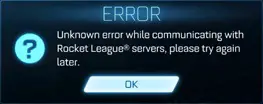
Вы только что запустили свою игру Rocket League, но невозможно присоединиться к игре, или невозможно добавить друга в группу.
Многие проблемы с подключением к серверам появились в игре, и это все чаще и чаще с момента бесплатного доступа Epic Games в сентябре 2020 года.
В этой статье мы увидим все проблемы с запуском и подключением к играм в Rocket League.
Итак, прочитав его, вы узнаете больше о предмете и, возможно, сможете решить свою проблему.
Вот основные проблемы, возникающие в игре Rocket League:
- Вы не подключены к серверам Rocket League
- Нет сервера в сети, повторите попытку позже
- В настоящее время вы не подключены к серверам Rocket League
- Неизвестная ошибка при подключении к серверам Rocket League
Прежде всего, если у вас есть скорее проблемы при запуске игры, тогда советую прочитать это гайд, о котором я писал специально по этой теме:
Проблема с запуском Rocket League
Эта наиболее распространенная проблема возникает, когда ваш компьютер не может подключиться к игровым серверам.
Нет сервера в сети, повторите попытку позже
Эти сообщения об ошибках повторяются в течение нескольких месяцев.
Почему это происходит? Ну, основная причина — это перегрузка серверов Epic Games.
Все игроки пытаются войти в систему одновременно. К сожалению, серверы имеют ограниченную емкость хостинга в реальном времени.
Я напоминаю тебе, Epic Games купила девелоперскую компанию Psyonix примерно в мае — июне 2020 года. А чтобы привлечь еще больше игроков, Epic создала Rocket League бесплатная ночевка в сентябре 2020 г. . С проведением масштабной коммуникационной кампании к сообществу присоединились многие новые игроки.
Таким образом, студия желает использовать то же коммерческая стратегия чем его другая жемчужина, Fortnite, с бесплатной игрой с дополнительным платным контентом.
Эта новая стратегия появилась недавно для Rocket League, поэтому студия изо всех сил пытается предвидеть новый спрос на игру со стороны игроков.
Логично, что со временем это будет исправлено, и будут доступны более крупные серверы, но иногда этого трудно предвидеть, поскольку есть сложно спроецировать на количество игроков одновременно.
Если у вас есть проблема с подключением к серверам в Rocket Leagueперейдите на следующий сайт, чтобы знать состояние серверов. Это даст вам представление о ситуации, а также комментарии игроков в режиме реального времени, чтобы узнать, исходит ли проблема от вас или она глобальная.
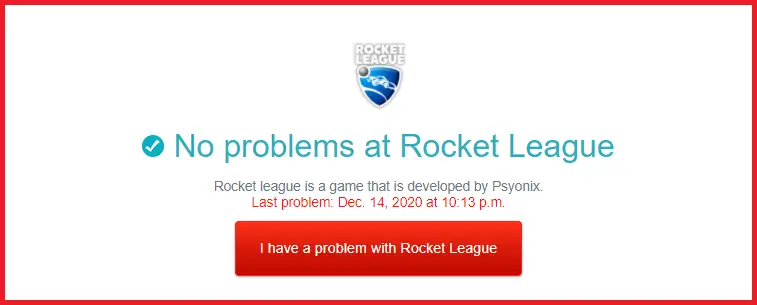
Если в настоящее время вы не видите никаких проблем с игровыми серверами, значит, проблема в вас.
Вот несколько советов по восстановлению сети и устранению проблем с подключением в Rocket League.
Вы не подключены к серверам Rocket League
Это случается, когда ты не подключен к Интернету, или ваше соединение слишком слабое.
Если серверы Rocket League работают нормально, проблема, скорее всего, связана с вашим подключением.
- Если ты в Wi-Fi, пытаться приблизиться к источнику
- Если ты в проводное соединение, Смотри программы кто может взять пропускная способность и другие ограничить ваше соединение
Если вы испытываете необычный пинг или не можете найти игру и присоединиться к ней, это может быть связано с регионом, выбранным по умолчанию.
Проблема с подключением: очистка кеша игры Rocket League
Некоторые проблемы с подключением к игре связаны с файлами кеша. Эти файлы хранятся в папках установки игры, чтобы оптимизировать вас и облегчить подключение. Иногда они повреждаются или повреждаются, что может нарушить соединение с игрой.
Чтобы удалить их, перейдите в следующую папку:
Удалите этот файл таким образом, а затем перезагрузите компьютер.
Внимание : Проделайте эту манипуляцию с выключенной игрой.
После перезагрузки компьютера перезапустите игру в обычном режиме.
Проблема с пингом или задержкой Rocket League: выбор сервера
Игра Rocket League работает на серверах, которые расположены на 5 континентах земного шара.
Таким образом, это способствует играм между игроками из эквивалентного региона, чтобы уменьшить пинг в этих играх.
Действительно, если вы находитесь во Франции и пытаетесь подключиться к азиатскому серверу, высока вероятность, что вы выполнили пинг.
Чтобы обеспечить лучшее соединение и ограничить проблемы с пингом, выберите регион, в котором вы находитесь.
Для этого проделайте очень простую манипуляцию:
- Запустите любой игровой режим, затем выберите » регион »В правом верхнем углу экрана
- Выберите здесь регион, в котором вы находитесь, чтобы в игре был минимум пинга.
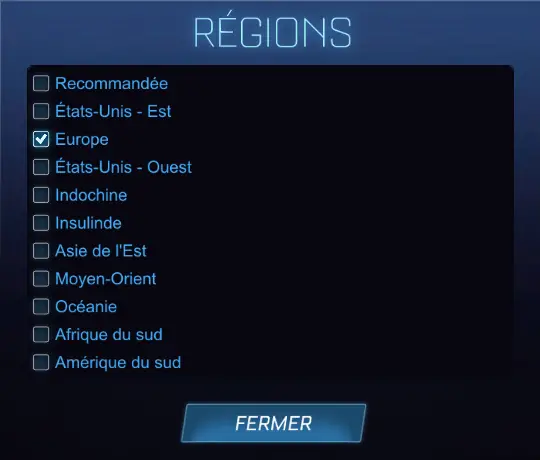
После этого попробуйте снова подключиться к игре, должно быть проще.
Невозможно подключиться к серверам: ограниченный регион
Если он все еще невозможно подключиться к серверам, то есть шанс, что вы попадете в регион с государственными ограничениями.
Это означает, что это для жителей этих стран невозможно подключиться к серверам Rocket League.
Села касается следующих стран:
- Китай
- Крым
- Судан
- Куба
- Иран
- Сирия
- Северная Корея
Если вы сейчас находитесь в одном из этих страна, поэтому вы не сможете присоединиться к серверам, чтобы играть в Rocket League.
Вот все советы и информация, которые мне удалось собрать. проблемы с подключением к серверам Rocket League.
Если у вас есть другие проблемы в игре, вот другие статьи, которые могут вам помочь:
- Отсутствует файл MSVCP или MSVCR: проблема с запуском игры
- Как исправить проблему с разрешением 1920 x 1080 в Rocket League

















 Способ 3: Проверка соединения
Способ 3: Проверка соединения